スキンを使うには、Rainmeterをインストールしておく必要があります。まだの場合は以下の記事をどうぞ。
ダウンロード&インストール:こだわりのデスクトップを作れる「Rainmeter」
ダウンロード
以下のページにアクセスして「download」からダウンロードします。
2coMeter2 [K’conf]
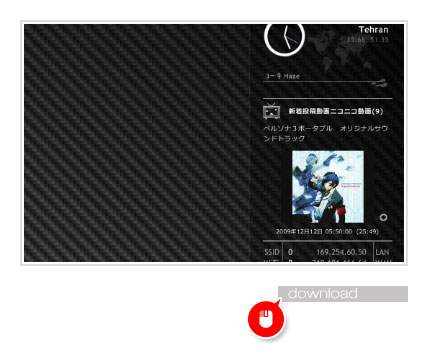
インストール
ダウンロードしたファイルを解凍して、スキン保存フォルダに移動しましょう。フォルダはRainmeterをインストールしたときに自動で作成されていて、場所は「ライブラリ → ドキュメント → Rainmeter → Skins」です。
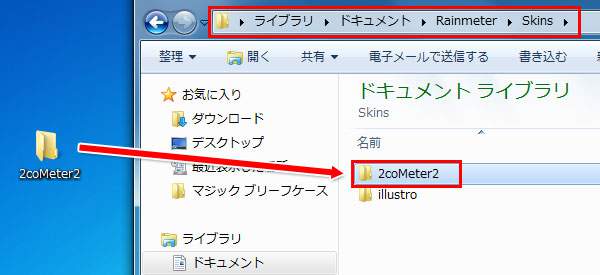
デスクトップに表示する
デスクトップに表示するには、管理ツールの「動作中のスキン」の項目で「2coMeter2」→「2coMeter2.ini」をダブルクリックすればOKです。
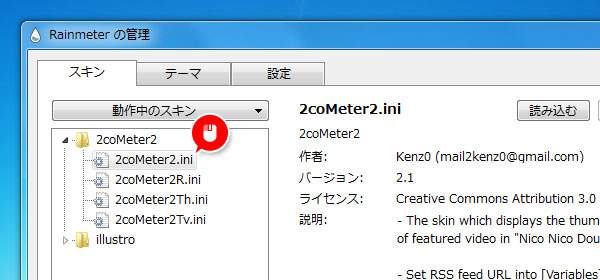
4種類のスキンがセットになっていて、以下のような違いがあります。
「2coMeter2」:新着動画を1つ表示
「2coMeter2R」:マイリストランキング(24時間)を1つ表示
「2coMeter2Th」:マイリストランキング(24時間)を10個ずつ表示(横)
「2coMeter2Tv」:マイリストランキング(24時間)を10個ずつ表示(縦)
取得するRSSをカスタマイズする
「2coMeter2」は、ニコニコ動画が公式に配信しているRSS情報を使って動画を表示しているので、RSS情報を書き換えれば月間ランキングやタグ別の動画なども表示することが出来ます。
まずはRainmeterの管理ツールで使いたいプレイヤーを選択して、右側の「編集」をクリック。
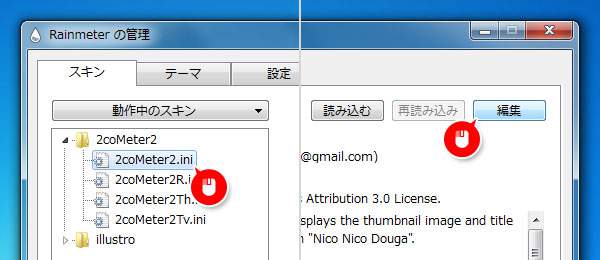
設定ファイルが開くので、[Variables]の項目の「URL=」以下の部分を好きなRSS情報に書き換えればOK。

ニコニコ動画が配信している主なRSS情報のURLは以下になります。
新着投稿動画
新着コメント動画
カテゴリ合算のマイリストランキング(1時間)
カテゴリ合算のマイリストランキング(1日)
カテゴリ合算のマイリストランキング(1週間)
カテゴリ合算のマイリストランキング(1ヶ月)
タグ「公式」
他にも使えるRSSが、以下のページにまとめられています。
RSSフィード一覧 – ニコニコ動画まとめwiki
紹介したスキン
2coMeter2 [K'conf]
…というわけで今回は、ニコニコ動画をデスクトップに表示できるRainmeter用スキン「2coMeter2」の紹介でした。サクっと新着チェックが出来るし、デザインもシンプルなのが良いですね。

